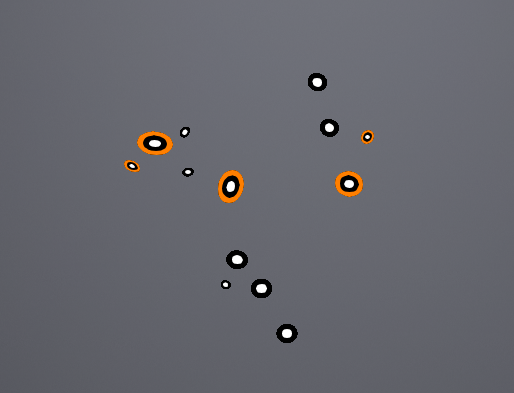Globale Markers Scannen¶
Globale Markers Scannen bezieht sich auf die Sammlung der Marker. Durch das Erkennen solcher Marker werden die relativen Positionen der Marker zum Scanner effizient bestimmt.
Trak-Modus¶
- Wählen Sie Trak-Modus (Einzelaufnahme-Scan) > Globale Markers Scannen.
- (Optional) Klicken Sie auf
 in der rechten Seitenleiste oder drücken Sie die Scan-Taste am Scanner, um eine Vorschau des Scans anzuzeigen.
in der rechten Seitenleiste oder drücken Sie die Scan-Taste am Scanner, um eine Vorschau des Scans anzuzeigen. -
Klicken Sie auf
 in der rechten Seitenleiste oder drücken Sie die Scan-Taste am Scanner, um mit dem Scannen zu beginnen.
in der rechten Seitenleiste oder drücken Sie die Scan-Taste am Scanner, um mit dem Scannen zu beginnen.Hinweis
Während des Scanvorgangs passen Sie den Scanabstand basierend auf den Farbhinweisen am Rand der Scanoberfläche an:
- Blau zeigt an, dass der Scanabstand zu groß ist.
- Gelb zeigt an, dass der Scanabstand zu nah ist.
- Keine Farbe zeigt an, dass der Scanabstand geeignet ist.
-
Ändern Sie die Scanperspektive (bewegen Sie den Tracker oder das gescannte Objekt) und klicken Sie auf
 um andere Marker zu scannen. Die Software wird die neuen Marker automatisch mit den vorherigen ausrichten.
um andere Marker zu scannen. Die Software wird die neuen Marker automatisch mit den vorherigen ausrichten. - Klicken Sie auf
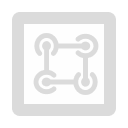 in der rechten Seitenleiste, um die Marker zu optimieren.
in der rechten Seitenleiste, um die Marker zu optimieren. - Klicken Sie auf
 um Daten zu speichern, oder wählen Sie Mesh Scannen, um fortzufahren.
um Daten zu speichern, oder wählen Sie Mesh Scannen, um fortzufahren.
Hinweis
Nach dem Scannen und der Optimierung können Sie auf in der rechten Funktionsleiste klicken, um die Daten in Polyworks für Messungen zu importieren.
Laser-Modus¶
- Wählen Sie Laser-Modus > Globale Markers Scannen.
- (Optional) Klicken Sie auf
 in der rechten Seitenleiste oder drücken Sie die Scan-Taste am Scanner, um eine Vorschau des Scans anzuzeigen.
in der rechten Seitenleiste oder drücken Sie die Scan-Taste am Scanner, um eine Vorschau des Scans anzuzeigen. - Klicken Sie auf
 in der rechten Seitenleiste oder drücken Sie die Scan-Taste am Scanner, um mit dem Scannen zu beginnen.
in der rechten Seitenleiste oder drücken Sie die Scan-Taste am Scanner, um mit dem Scannen zu beginnen. - Nach dem Scannen klicken Sie auf
 um zu stoppen.
um zu stoppen. - Klicken Sie auf
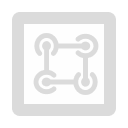 in der rechten Seitenleiste, um die Marker zu optimieren.
in der rechten Seitenleiste, um die Marker zu optimieren. - Klicken Sie auf
 um Daten zu speichern, oder wählen Sie Mesh Scannen, um fortzufahren.
um Daten zu speichern, oder wählen Sie Mesh Scannen, um fortzufahren.
Hinweis
Im Laser-Modus, nach dem Scannen der globalen Marker, können Sie zusätzliche Farben außerhalb der globalen Marker bemerken.
Col
- Wenn ein orangefarbener Kreis außerhalb der Marker erscheint, zeigt dies an, dass die Qualität der gescannten Marker niedrig ist.
- Wenn keine zusätzlichen Farben außerhalb der Marker vorhanden sind, zeigt dies an, dass die Qualität der gescannten Marker normal ist.
- Marker mit einem orangefarbenen Kreis können nach der Datenverarbeitung verschwinden oder abnormal angezeigt werden.
- Sobald die Marker optimiert sind, verschwindet die Farbanzeige.
- Es gibt keine Farbe außerhalb der neu hinzugefügten globalen Marker im Mesh Scannen.
Col